Flatpak omogućuje programerima da stvore cjelovit paket aplikacija koji uključuje sve potrebne knjižnice i ovisne pakete za pokretanje aplikacije. Programer mora samo jednom izraditi aplikaciju, a zatim je može koristiti i pokrenuti u bilo kojem operativnom sustavu Linux bez ijedne promjene. Aplikacije Flatpak izvode se potpuno samostalno i ne moraju ništa raditi sa sustavom, tako da je moguće više puta pokrenuti istu aplikaciju na sustavu.
Montaža
Flatpak je dostupan u službenom spremištu ubuntu paketa i od tamo se lako može instalirati.
Instalirajte FlatPak na Ubuntu 20.04
Prije svega, bolja je praksa ažurirati spremište paketa vašeg sustava prije instaliranja bilo kojeg softvera. Spremište paketa vašeg sustava možete ažurirati pomoću naredbe "update"
$ sudo apt ažuriranje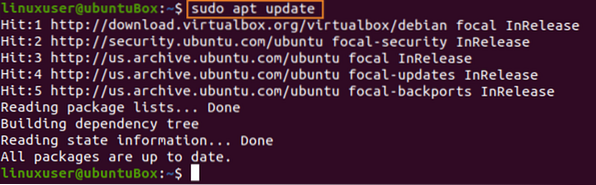
Nakon ažuriranja spremišta paketa sustava, instalirajte flat pomoću sljedeće naredbe.
$ sudo apt instalirati flatpak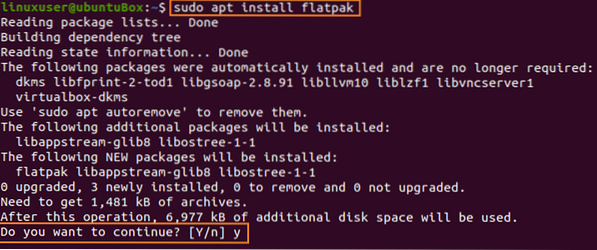
Upišite "Y" za dodjelu dodatnog prostora na disku za instaliranje Flatpaka.
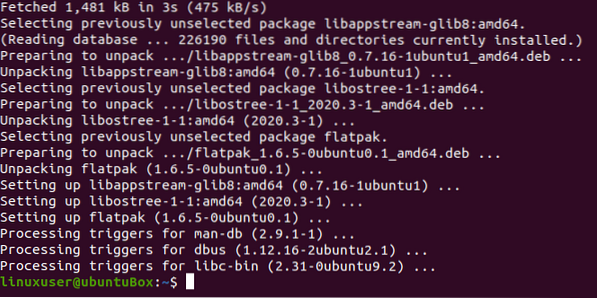
To je to; uspješno ste instalirali Flatpak na Ubuntu 20.04 LTS sustav.
Potražite aplikaciju u Flatpaku pomoću terminala
Ako želite znati postoji li željena aplikacija u Flatpaku ili ne, možete potražiti bilo koju aplikaciju u Flatpaku pomoću terminala. Za traženje aplikacije dodajte spremište Flathub upisivanjem naredbe dane u nastavku.
$ flatpak remote-add --af-ne postoji flathub https: // flathub.org / repo / flathub.flatpakrepo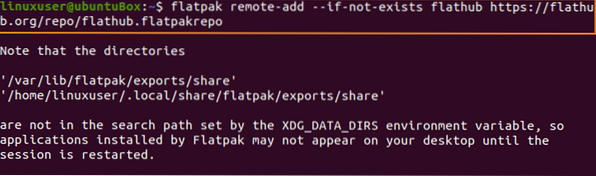
Sada potražite željenu aplikaciju. Na primjer, ako želite instalirati VLC media player koristeći Flatpak, naredba za traženje VLC media playera bila bi ovakva.
$ flatpak pretraživanje vlc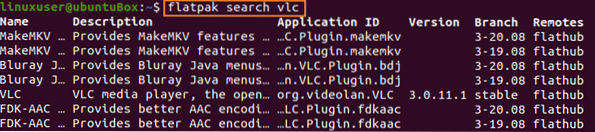
Pokazat će se detalji za pretraživanje "vlc", a pomoću "daljinskog upravljača" koji je flathub i "Application ID" aplikacije VLC media player, možemo instalirati VLC na Ubuntu 20.04 koristeći sljedeću sintaksu.
$ flatpak instaliraj flathub org.videolan.VLC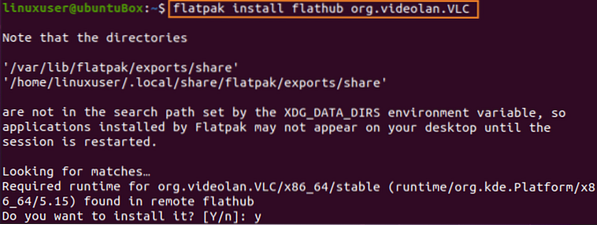
Upišite "y" i pritisnite "Enter", kada se to zatraži.
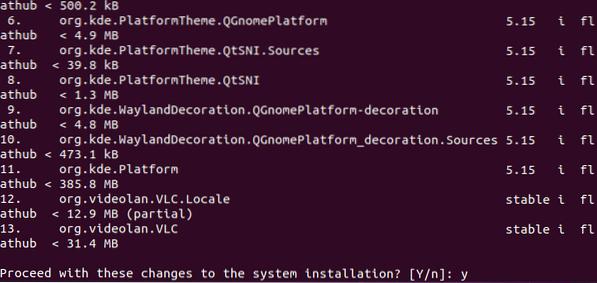
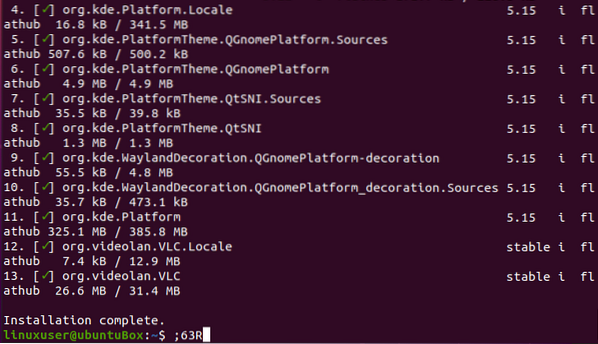
Nakon instalacije VLC-a pomoću Flatpak-a, VLC možete pokrenuti pomoću naredbe dane u nastavku.
$ flatpak trčanje org.videolan.VLC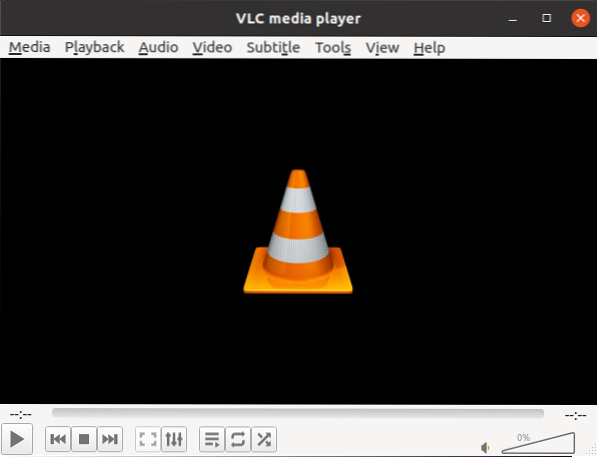
Nakon pokretanja gornje naredbe pokrenut će se VLC.
Zaključak
Flatpak je cjelovit uslužni program za postavljanje i upravljanje paketima za bilo koji Linux operativni sustav. U ovom postu naučili smo instalirati i koristiti Flatpak na Ubuntu 20.04 LTS sustav.
 Phenquestions
Phenquestions


